2 einfache Möglichkeiten, MKV-Dateien auf dem iPad abzuspielen
Kann ich MKV-Dateien auf dem iPad abspielen??
Sie können MKV nicht direkt auf dem iPad abspielen, egal ob Sie ein iPad Pro, iPad Air, iPad mini oder iPad 2/4/6/8 verwenden. MKV ist ein beliebtes Multimedia-Containerformat. Es kann jedoch nicht von allen Apple-Produkten einschließlich iPad, iPhone, iPod und Mac unterstützt werden. Dann wie geht's? MKV auf dem iPad spielen?

Sie können einen Drittanbieter verwenden App zum Abspielen von MKV-Dateien auf dem iPad. Sie können auch MKV in ein vom iPad unterstütztes Format wie MP4 oder MOV konvertieren. Hier in diesem Beitrag werden wir 2 effektive Möglichkeiten vorstellen, um Ihnen beim Abspielen von MKV-Dateien auf iPad Pro, Air, mini und anderen Modellen zu helfen.
Teil 1. So spielen Sie MKV-Dateien mit VLC direkt auf dem iPad ab
Wie oben erwähnt, dürfen Sie MKV-Dateien nicht direkt auf dem iPad Pro, Air, mini oder iPad 8/6/4/2 abspielen. Im App Store werden jedoch einige MKV-Player-Apps von Drittanbietern angeboten, mit denen Sie MKV auf dem iPad, iPhone oder iPod touch abspielen können. Verlassen Sie sich auf den beliebten Mediaplayer, VLC um alle Videos einschließlich MKV-Dateien auf Ihrem iOS-Gerät abzuspielen.
VLC Media Player ist ein sehr beliebtes Tool zum Abspielen von Mediendateien, das alle häufig verwendeten Videoformate unterstützt, einschließlich MKV, MOV, MP4, AVI, FLV und mehr. Es ermöglicht Ihnen, Mediendateien auf Windows-, Mac- und Linux-Computern abzuspielen. Darüber hinaus bringt VLC eine iOS-App mit, mit der Sie MKV-Dateien auf iPad und iPhone abspielen können.
Schritt 1. Gehe zu Appstore auf deinem iPad und suche nach VLC. Das erste Suchergebnis ist VLC für Mobilgeräte. Tippen Sie darauf und dann auf Erhalten um es kostenlos auf Ihrem iPad zu installieren. Diese VLC-App ist mit iPad, iPhone, iPod touch und Apple TV kompatibel.
Schritt 2. Tippen Sie auf das VLC-Symbol, um es zu öffnen. Jetzt können Sie Ihre MKV-Dateien über iTunes, Wi-Fi-Sharing oder Cloud-Dienste synchronisieren. Danach können Sie sie in anzeigen Video. Hier können Sie auch Ihre MKV-Dateien einsehen Dateien App. Wählen Sie die MKV-Datei aus, die Sie auf dem iPad abspielen möchten, und tippen Sie dann auf Teilen Taste.
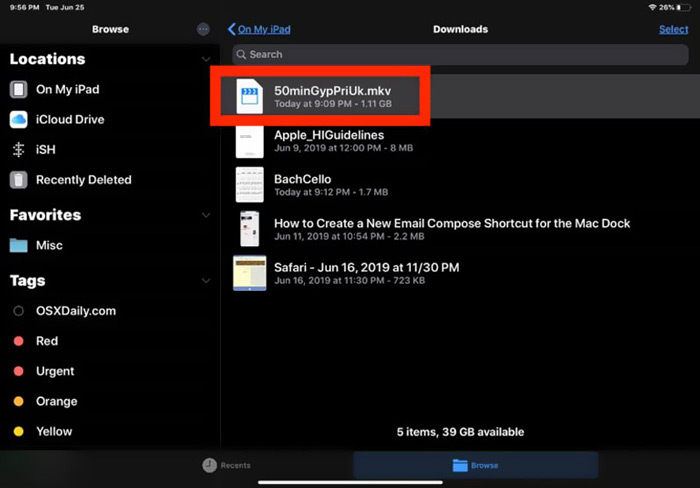
Schritt 3. Wähle aus In VLC öffnen oder Auf VLC kopieren Option aus der Dropdown-Liste. Dann können Sie mit dieser VLC-App MKV auf dem iPad abspielen.
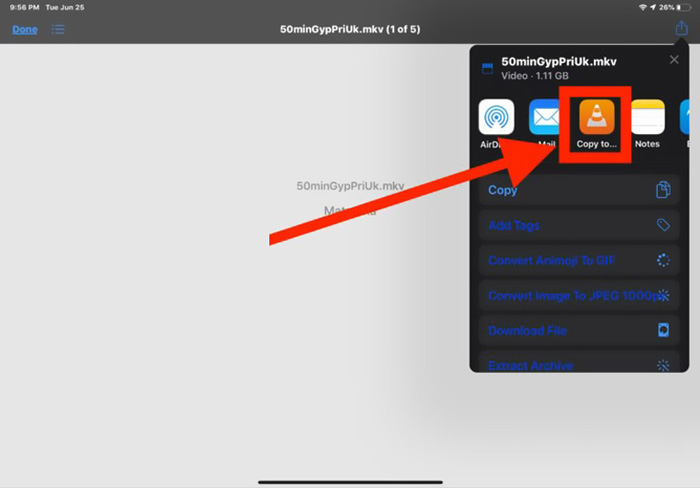
Neben MKV-Dateien können Sie sich auch auf VLC verlassen, um andere Mediendateien problemlos abzuspielen. Es gibt sicher noch andere MKV-Spieler mögen KMPlayer und mehr, das Ihnen beim Ansehen von MKV-Dateien auf dem iPad helfen kann.
Teil 2. So konvertieren Sie MKV in MP4 für die Wiedergabe auf dem iPad
Wenn Sie MKV-Dateien auf dem iPad abspielen möchten, können Sie MKV auch in ein vom iPad unterstütztes Videoformat wie MP4 oder MOV konvertieren. Um dies zu tun, können Sie sich auf die professionelle MKV-Konvertierungssoftware verlassen. Kostenloser Online Video Converter.
Dieser MKV-zu-iPad-Konverter unterstützt in hohem Maße alle häufig verwendeten Video- und Audioformate. Es ermöglicht Ihnen, MKV in ein vom iPad unterstütztes Format einschließlich MOV und MP4 ohne Qualitätsverlust zu konvertieren. Die folgende Anleitung zeigt Ihnen, wie Sie damit MKV in iPad konvertieren.
Schritt 1. Öffnen Sie Ihren Browser wie Chrome, IE, Firefox oder Safari und gehen Sie zu dieser kostenlosen Online-Videokonverter-Site. Wenn Sie dort angekommen sind, klicken Sie auf die Dateien hinzufügen und dann herunterladen -Taste, um schnell einen kleinen FVC-Launcher für die MKV-Konvertierung zu installieren.

Schritt 2. Es wird ein Pop-up geben Datei öffnen Auf dem Bildschirm erscheint ein Fenster, in dem Sie Ihre MKV-Datei durchsuchen und importieren können. Dann werden Sie zum Hauptkonvertierungsfenster weitergeleitet. Sie können viele gängige Videoformate wie MP4, MKV, MOV, AVI, FLV, WMV, VOB, WEBM und mehr sehen, die dort aufgelistet sind. Hier sollten Sie auswählen MP4 oder MOV als Ausgabeformat.
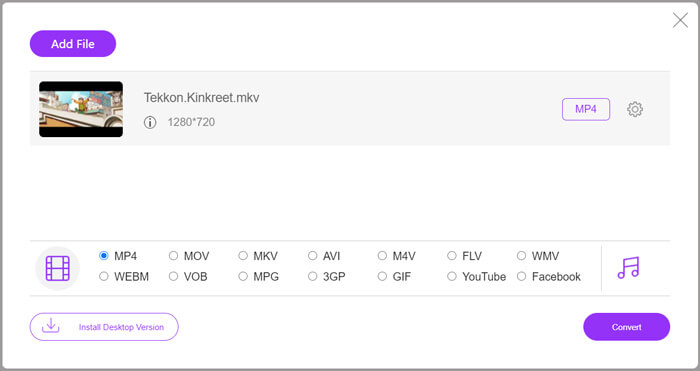
Schritt 3. Vor der Konvertierung können Sie auf das die Einstellungen Symbol neben dem Ausgabeformat, um verschiedene Video- und Audioeinstellungen anzupassen. Hier können Sie Videoauflösung, Encoder, Bildrate, Bitrate, Audiokanal, Abtastrate und mehr einstellen. Klicken in Ordnung Schaltfläche, um Ihre Änderungen zu speichern.
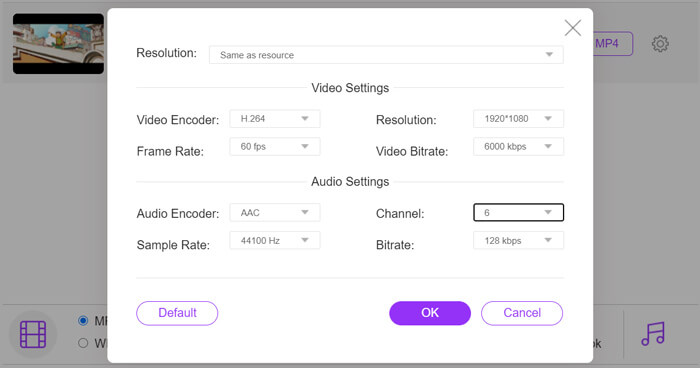
Schritt 4. Nach all diesen Vorgängen können Sie auf . klicken Konvertieren Schaltfläche zum Starten der Konvertierung MKV zu MP4. Die Ausgabedatei behält genau die ursprüngliche Bild- und Tonqualität bei. Dann können Sie es zur Wiedergabe auf das iPad übertragen.
Teil 3. Häufig gestellte Fragen zum Abspielen von MKV-Dateien auf dem iPad
Frage 1. Kann iMovie MKV-Dateien bearbeiten?
Nein. Wie oben erwähnt, unterstützen nicht alle Apple-Geräte und die zugehörige Software das MKV-Format. Als Standardeditor für iPad, iPhone und Mac kann iMovie keine MKV-Dateien öffnen und bearbeiten.
Frage 2. Kann VLC MKV in MP4 konvertieren?
Ja. VLC Media Player kann MKV-Dateien konvertieren. Sie können VLC öffnen, auf das Medienmenü klicken und die Funktion Konvertieren/Speichern verwenden. Im Fenster Medien öffnen können Sie auf die Schaltfläche Hinzufügen klicken, um Ihre MKV-Datei zu laden. Klicken Sie auf die Schaltfläche Konvertieren und wählen Sie dann MP4 als Zielformat aus. Danach können Sie einen geeigneten Zielordner auswählen und die Ausgabedatei umbenennen. Dann können Sie auf die Schaltfläche Start klicken, um die Videokonvertierung von MKV in MP4 mit VLC durchzuführen.
Frage 3. Kann Windows 10 MKV-Dateien abspielen?
Sie können sich nicht auf den Standardplayer Windows Media Player verlassen, um MKV-Dateien auf einem Windows 10-PC abzuspielen. Wenn Sie MKV-Dateien öffnen möchten, müssen Sie sich auf einen Mediaplayer von Drittanbietern wie VLC, PotPlayer und mehr verlassen.
Fazit
Nachdem Sie diesen Beitrag gelesen haben, können Sie 2 nützliche Tipps erhalten, um MKV-Dateien auf dem iPad abspielen. Egal, ob Sie MKV direkt auf dem iPad ansehen oder MKV in ein vom iPad unterstütztes Format konvertieren möchten, Sie können das richtige Tool finden. Bei weiteren Fragen zum Abspielen von MKV auf dem iPad können Sie uns eine Nachricht hinterlassen.



 Video Converter Ultimate
Video Converter Ultimate Bildschirm recorder
Bildschirm recorder



